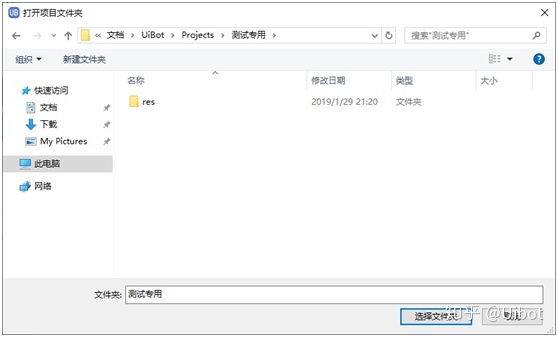基础教学丨UiBot的下载、安装与使用
鉴于很多小伙伴,可能刚刚关注UiBot,对这个平台还不是很了解,
我们准备系统的讲解UiBot的相关操作,方便您对UiBot的认识与使用。
目录
1、UiBot软件简介
2、UiBot能为您做什么?
3、系统环境及配置要求
4、下载与安装
5、注册与离线试用
6、欢迎页操作
1、UiBot软件简介
UiBot 是奥森科技旗下一款应用于 RPA(Robotic Process Automation) 的机器人流程自动化工具,是一款针对公司和个人提供工作流程自动化解决方案的新兴软件。
UiBot 使用软件技术模拟人工对目标系统(ERP、OA、SAP、浏览器、Excel等各类软件)进行各种操作,实现对企业或个人工作的业务流程自动化,从而大幅降低人力成本的投入,作为替代品更高效、更稳定、更低投入的完成被赋予的工作。
UiBot 由 UiBot Creator、UiBot Worker、UiBot Commander 组成:
UiBot Creator
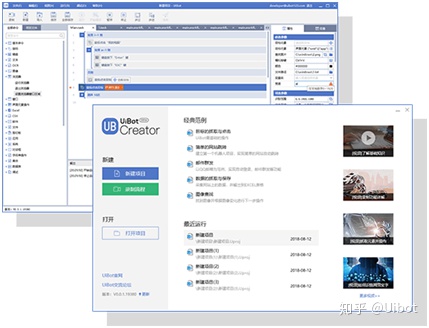
UiBot Creator负责开发 RPA 流程自动化机器人,行业首创的可视化工作流 与 源代码 两种开发方式可随时切换,无缝衔接,兼顾入门期间简单易用与进阶后快速开发的需要。使用简单,只需鼠标拖动需要的功能到编辑面板,选择目标元素,通过属性面板设置操作参数,多个功能与逻辑块叠加组合,即可实现自动化工作流程开发。
UiBot Worker
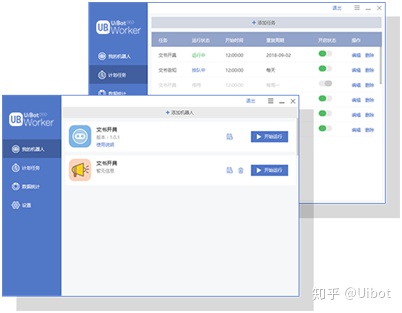
UiBot Worker负责运行 RPA 流程自动化机器人,可以手动运行指定的机器人程序,或者制定任务计划,在特定时间或特定周期(每天、每周、每月、每季度、每年)运行指定的机器人程序,实现无人值守工作。
UiBot Commander
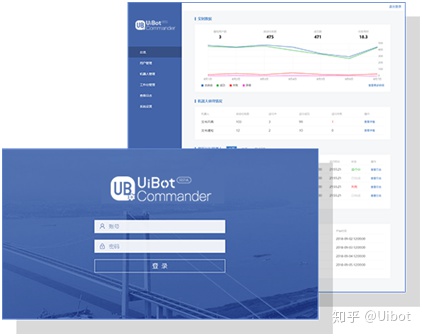
UiBot Commander负责 UiBot Worker的统管工作,接收 UiBot Creator 推送的机器人,一键下发到UiBot Worker,组织管理多个UiBot Worker 客户端,控制UiBot Worker的机器人运行与计划任务,回收运行数据和运行日志,使集群化工作的效率成倍提升。
2、UiBot能为您做什么?
如果您的公司(或您的工作)存在大量重复性操作,那么 UiBot 适合你
如果您的公司财务部门存在大量报表工作,那么 UiBot 适合你
如果您的公司打算扩展业务系统,但担心扩展工作对线上业务产生影响,那么 UiBot 适合你
如果您的公司大量员工从事低级工作,急需优化人力模型,那么 UiBot 适合你
如果您的公司需要对接多个子系统(子系统间数据交换),那么 UiBot 适合你
如果您的公司有大量数据需要归档整理,那么 UiBot 适合你
如果您的公司业务涉及 销售、金融、政务、制造、运营、财务…… 那么 UiBot 一定适合你
如果您的公司员工人数大于 20 人,那么深入了解 UiBot 一定不会让你失望
如果不是因为篇幅受限,这个如果还能列出很多……
UiBot 可以实现:
1. 针对各类客户端软件界面元素进行各种操作(直接作用于元素,不依赖图像、文字识别,不依赖绝对坐标)
2. 针对网页浏览器的界面元素进行各种操作和傻瓜式数据采集(支持IE、Chrome浏览器)
3. 针对各种办公软件(Excel、Word)的文档进行操作
4. 基于 图像、文本、OCR 等识别方式对界面元素进行各种操作
5. 对应用广泛的已有系统(如SAP)进行操作
6. 基于句柄对窗口、进程进行操作
7. 规模庞大的基础功能(文件、剪贴板、数据处理[时间、文字、数学、数组、字典、集合、数据表])
8. 多种能力扩展方案(可使用 .NET、C++、Python、Lua 等编程语言扩展 UiBot 的能力)
3、系统环境及配置要求
为了您的体验,UiBot Creator 建议在以下或更高的硬件配置中运行运行:
内存:4GB
CPU:2.0GHZ及以上
本地存储要求:500MB以上剩余空间
建议使用SSD或其他固态硬盘,提升 UiBot 的软件装载和运行速度。
软件要求:
UiBot Creator 最低支持 Windows7 SP1 操作系统,低于这个版本的操作系统需要升级后才能运行。
UiBot Creator 界面元素拾取工具要求系统DPI必须为100%,否则将会出现坐标定位不准确的问题。
4、下载与安装
UiBot 支持部署在 Win7 SP1 及以上版本的 Windows 操作系统中
使用主流配置的计算机 + 固态硬盘可以获得最佳使用体验哦
下载 UiBot 首先使用浏览器打开 UiBot 官方网站:
点击【下载中心】导航菜单,或点击下方 【立即下载】 按钮,即可下载 UiBot Creator 开发工具:
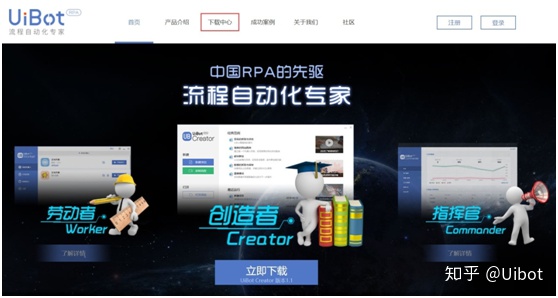
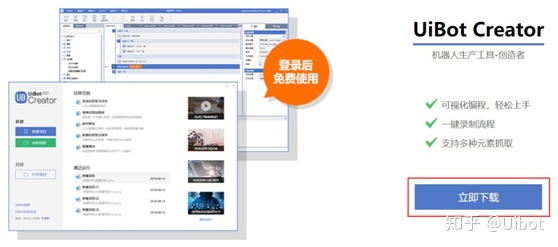
下载完成后,双击下载好的安装包,点击开始安装按钮即可安装 UiBot Creator:
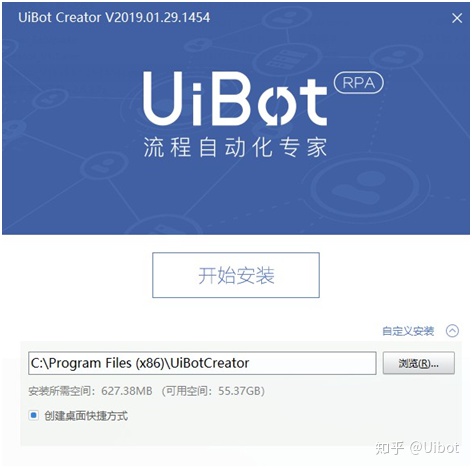
安装过程需要 1-5 分钟:
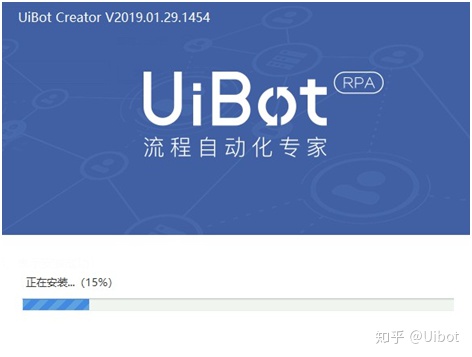
安装完成后,会显示如下界面,点击立即体验按钮可以运行 UiBot Creator,也可以直接关闭窗口:
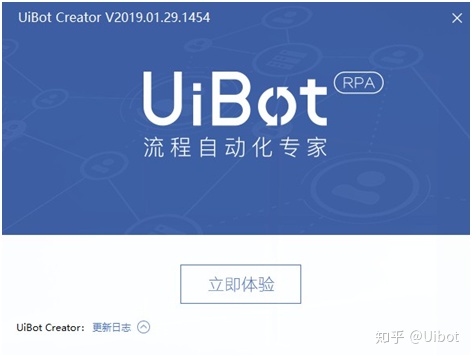
安装成功后可在桌面找到 UiBot Creator 软件图标:
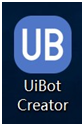
如需 UiBot 其他组件,可发送邮件到对应的企业邮箱:
企业合作邮箱:business@uibot.com.cn
培训机构合作信箱:training@uibot.com.cn
媒体合作信箱:media@uibot.com.cn
了解更多与 UiBot 相关的产品资讯,请:
加入 UiBot 官方QQ群:920716686
访问 UiBot 用户社区:https://forum.uibot.com.cn/
5、注册与离线试用
运行 UiBot Creator,如果您没有设置自动登录,会显示如下界面:
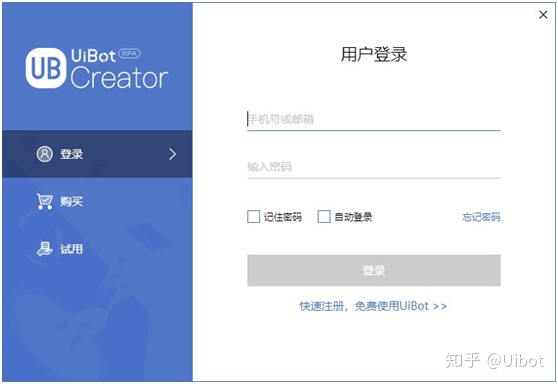
点击 快速注册,免费使用UiBot>> 链接,进入用户注册界面:
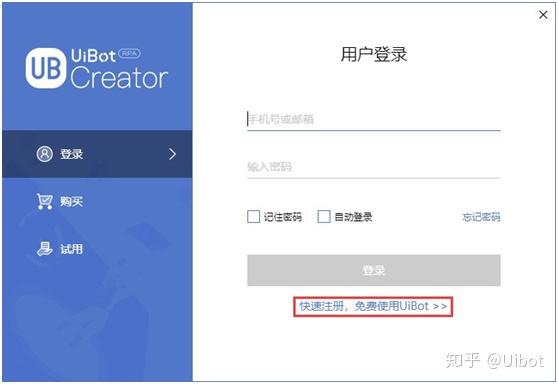
注册步骤只需要填写您的手机号、手机收到的短信验证码、和登录密码,点击 立即注册 按钮即可完成:
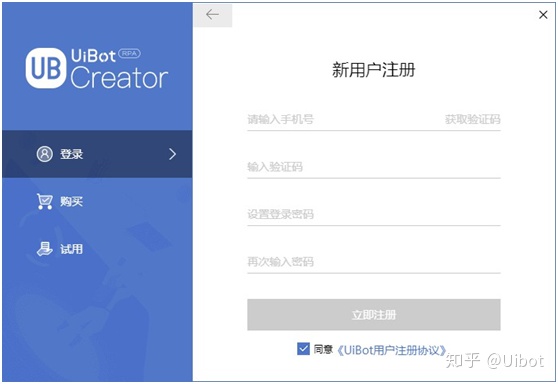
注册完成后,回到登录页面,输入注册时使用的手机号和设置的登录密码,点击登录按钮,即可使用 UiBot Creator:
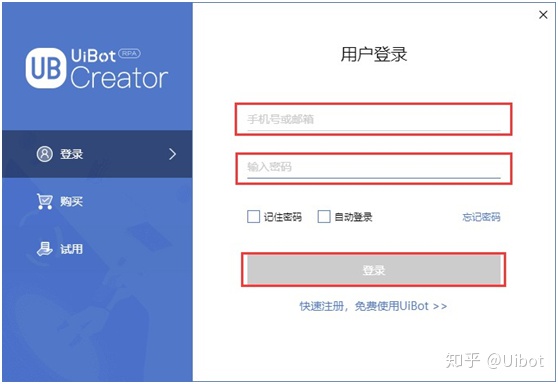
登录使用 UiBot Creator 需要计算机联网,对于需要在离线环境下使用的用户,UiBot Creator 提供了离线试用功能,点击试用按钮,切换到试用页面:
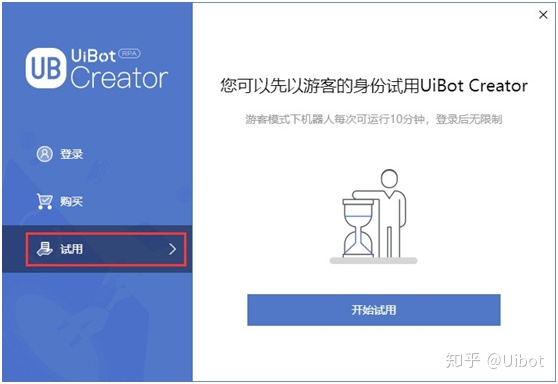
点击开始试用按钮,即可试用 UiBot Creator 了,试用过程中,每次机器人运行只能持续运行10分钟,购买专业版注册后可以解除限制,其他功能可以正常使用,不受限制。
6、欢迎页操作
欢迎页布局如下:
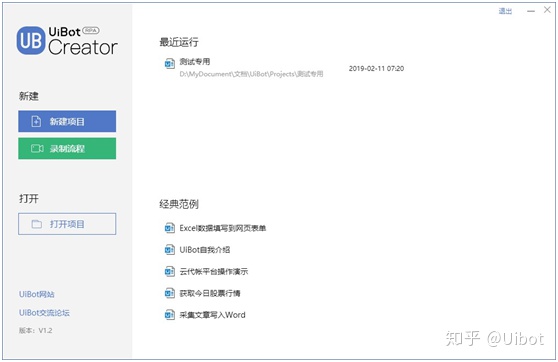
最近运行列表会显示最近打开的项目,单击列表项即可快速打开。
经典范例列表展示了五个 UiBot 自带的使用范例,初学者可以通过运行经典范例对 UiBot 机器人产生一个感性的认识,或阅读代码,学习使用 UiBot 开发自己的机器人程序。
1新建项目
在欢迎页点击新建项目按钮:
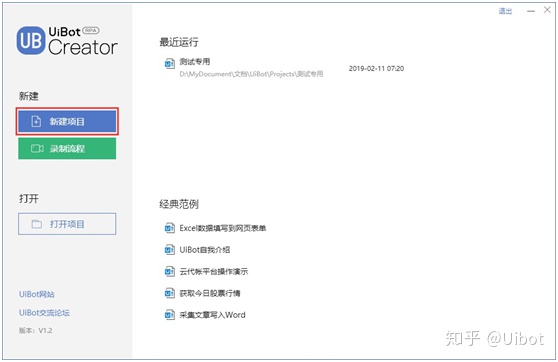
输入项目名称和项目工程目录所在的位置,点击 确定 即可创建并打开项目:
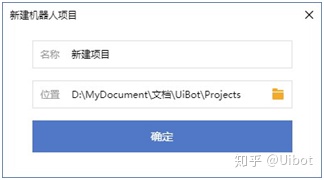
项目会在选定的位置创建一个新的文件夹,文件夹以 项目名称 命名。
2打开项目:
在欢迎页点击打开项目按钮:
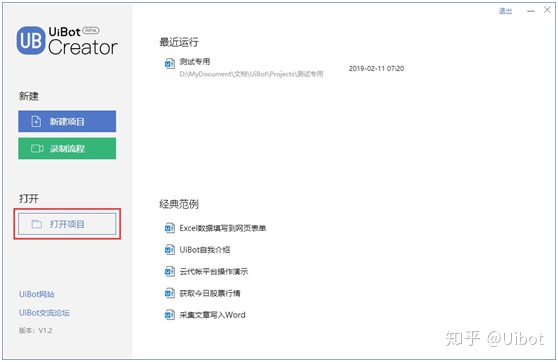
进入项目文件夹内,点击选择文件夹按钮,即可在编辑器中打开选择的项目: